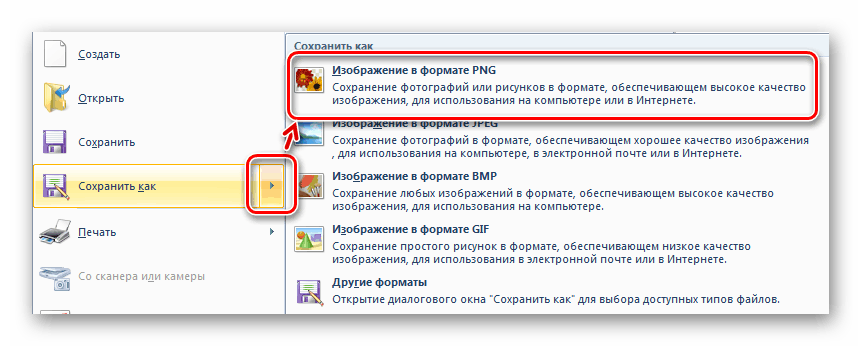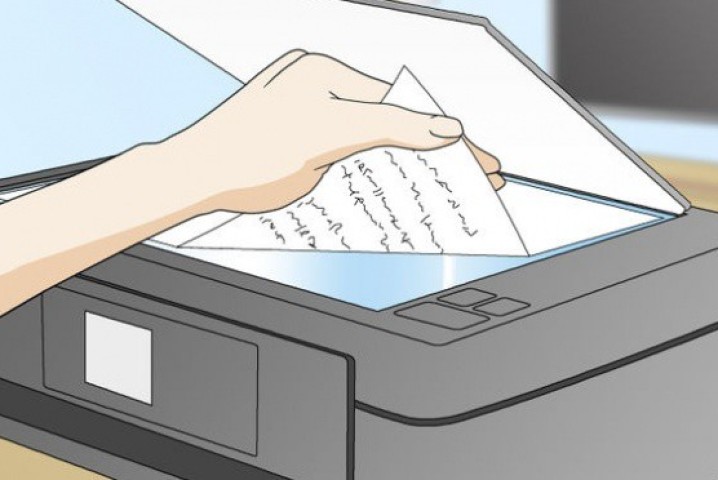توضیحات دو روش جهانی برای اسکن یک سند از یک چاپگر ، یک اسکنر به رایانه.
محتوا
تقریباً هر شخصی حداقل یک بار در زندگی خود مجبور به ترجمه عکس های کاغذی ، نسخه های گذرنامه یا اسناد دیگر به صورت الکترونیکی بود. اما ، با وجود سادگی این کار ، برخی از افراد دانش و مهارت کافی برای مقابله با آن به تنهایی ندارند.
در این مقاله دستورالعمل های مفصلی برای اسکن عکس ها و اسناد روی رایانه شخصی با استفاده از چاپگر یا اسکنر ارائه شده است که به انجام این روش با حداکثر سرعت و بدون مشکل حتی کاربران بی تجربه رایانه های شخصی کمک می کند.
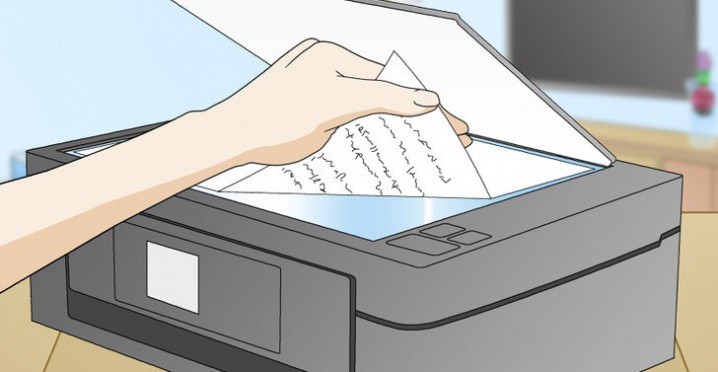
قبل از شروع کار با اسکنر ، چاپگر روی رایانه چه چیزی باید بدانید؟
برای جلوگیری از درگیری های احتمالی با تجهیزات و سایر مشکلات هنگام اسکن عکاسی یا سند ، تهیه صحیح برای این فرآیند بسیار مهم است و اطمینان حاصل کنید که برخی از شرایط برآورده شده است. بنابراین قبل از شروع کار با یک اسکنر ، یک چاپگر روی رایانه چه چیزی را باید بدانید:
- اطمینان حاصل کنید که دستگاه شما برای اسکن اسناد طراحی شده است. علیرغم این واقعیت که تجهیزات اداری مدرن ارائه شده در بازار امروز چند منظوره است ، بسیاری از مدل های پروفایل باریک وجود دارند که عملکرد اسکن ندارند.
- اطمینان حاصل کنید که چاپگر یا اسکنر به درستی به رایانه وصل شده است. بیشتر مدل ها به شما امکان می دهند با استفاده از Wi-Fi یا Bluetooth به رایانه متصل شوید ، با این حال ، برخی از رایانه های شخصی ممکن است این ماژول ها را نداشته باشند. بنابراین ، بهتر است روشی برای اتصال از طریق کابل USB که همراه با دستگاه شما است ، انتخاب کنید. بنابراین مطمئناً مطمئن خواهید بود که هیچ مشکلی در ارتباط وجود نخواهد داشت.
- پس از اتصال دستگاه از طریق USB-Shhnur ، باید خود دستگاه را روشن کنید. این باید یک دکمه فعال سازی داشته باشد ، پس از فشار دادن روی کدام یک یا چند شاخص نور باید روی دستگاه روشن شود. اگر این اتفاق نیفتد ، ارزش آن را دارد که USB-Shhnur را بررسی کنید. شاید آن را در کانکتور وارد نکرده یا آسیب دیده باشد. همچنین ، برخی از مدل های اسکنرها و چاپگرها دارای منبع تغذیه اضافی هستند که باید به خروجی وصل شوند.
نکته مهم: برای برخی از مدل های چاپگرها و اسکنرها ، نصب نرم افزار اضافی (درایور) لازم است. به عنوان یک قاعده ، دیسک با نرم افزار لازم با خود دستگاه کامل است. اگر آن را گم کرده اید یا آسیب دیده اید ، مدل آنها در پشت اسکنر یا چاپگر نشان داده شده است. نام مدل را در موتور جستجو وارد کنید یاندکس یا گوگل و بسته ای از درایورهای سازگار برای آنها را بارگیری کنید.
بعد از اینکه دستگاه اسکن را به رایانه وصل کردید و آن را تشخیص دادید ، عکس یا سند خود را در شکاف مربوط به چاپگر/اسکنر قرار دهید و محکم آن را ببندید. در این مورد ، قسمت مقدماتی تکمیل شده و می تواند مستقیماً به خود فرآیند اسکن ادامه یابد.
نحوه کار با چاپگر ، اسکنر روی رایانه: اسکن یک سند یا عکس
شایان ذکر است که برنامه های مختلفی وجود دارد که به شما در اسکن سند و ذخیره آن در رایانه کمک می کند. برنامه های جداگانه از تولید کنندگان چاپگرها و اسکنرها وجود دارد که به همراه یک بسته درایور برای مدل های فردی نصب شده اند.
همچنین برنامه های حرفه ای برای نوع وجود دارد Abby Finereaderمجهز به مجموعه ای از ابزارهای چشمگیر برای شناخت متون چاپی و دست نوشته. اما در این مقاله دو روش جهانی بدون کمک نرم افزار سوم ، اسکن و ذخیره سند در رایانه در نظر گرفته می شود.
چگونه می توان سندی را در رایانه ، عکس با استفاده از سیستم عامل ویندوز اسکن و ذخیره کرد؟
ساده ترین راه برای اسکن و ذخیره سند در رایانه ، استفاده از وسایل استاندارد سیستم عامل است. پس از اتصال دستگاه به رایانه شخصی و نصب درایورهای لازم ، باید اقدامات زیر را انجام دهید:
مرحله 1.
- منو را گسترش دهید " شروع"و انتخاب کنید" صفحه کنترل».
- در پنجره ای که باز می شود ، پیدا می کند و به بخش می رود " دستگاه ها و چاپگرها».
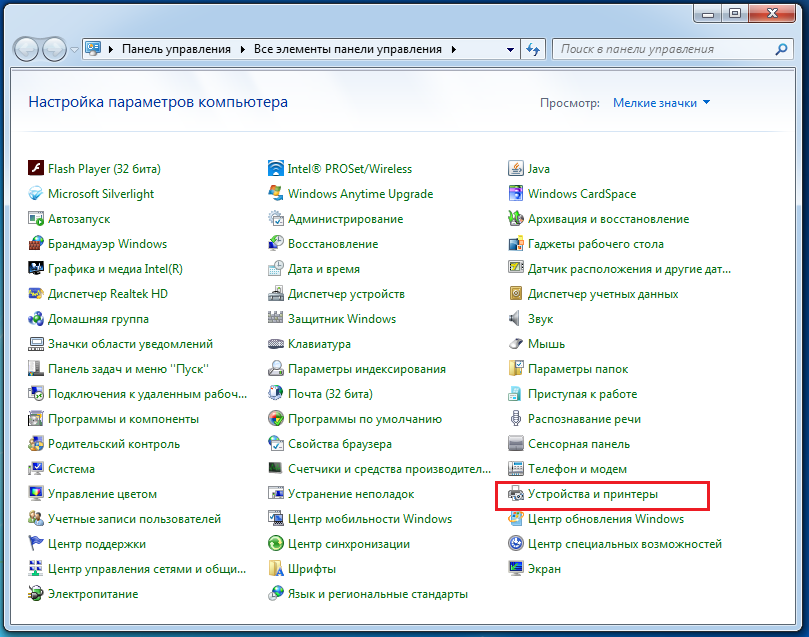
گام 2.
- پنجره ای باز خواهد شد که در آن کل تجهیزات اداری که تاکنون به رایانه شخصی شما متصل شده اند نمایش داده می شوند. در میان این دستگاه ها ، یک چاپگر یا اسکنر را که در حال حاضر به یک رایانه متصل شده است پیدا کنید و با دکمه راست ماوس روی آن کلیک کنید.
- در منوی زمینه ای که ظاهر می شود ، خط را انتخاب کنید " شروع به اسکن کنید" اگر برای اسکن از چاپگر استفاده می کنید و این عملکرد در منوی زمینه وجود ندارد ، مدل شما عملکرد اسکن ندارد.
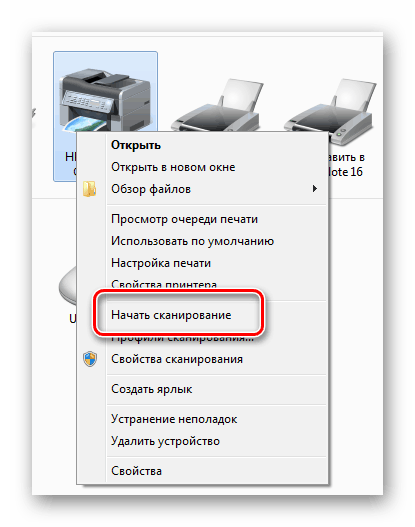
مرحله 3.
- پنجره ای با تنظیمات اسکن در مقابل شما باز خواهد شد. در اینجا می توانید یک نسخه رنگ یا سیاه و سفید از تصویر حاصل را انتخاب کنید ، وضوح آن را پیکربندی کنید ، کنتراست و روشنایی را تنظیم کنید ، کیفیت متن و غیره را بهبود بخشید.
- به محض اینکه همه چیز را پیکربندی کردید ، روی دکمه کلیک کنید " اسکن کردن"و پس از مدتی ، برنامه به طور خودکار به شما پیشنهاد می دهد تا مسیر روی دیسک را انتخاب کنید ، جایی که باید تصویر تمام شده را ذخیره کنید.
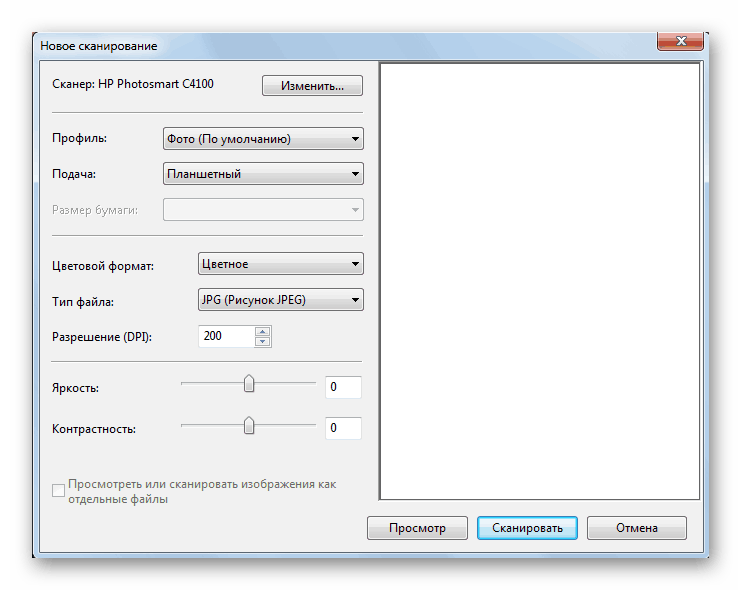
چگونه می توان یک سند را در رایانه اسکن و ذخیره کرد ، عکسی با استفاده از برنامه رنگ؟
راه دوم برای اسکن و ذخیره یک سند یا عکس در رایانه استفاده از ویرایشگر گرافیکی استاندارد است رنگ ویندوزواد تفاوت خاصی بین این گزینه و گزینه قبلی وجود ندارد. به استثنای ، به جز ، تنظیم سریعتر و عملکرد اولیه مشاهده تصویر حاصل. روند کار به صورت زیر است:
مرحله 1.
- ویرایشگر گرافیک را اجرا کنید رنگواد می توانید این کار را از طریق منو انجام دهید " شروع"، در فصل" همه برنامه ها"در پوشه" استاندارد».
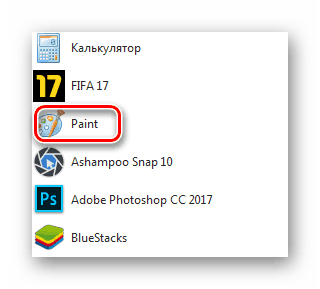
گام 2.
- محیط کار ویرایشگر گرافیک در مقابل شما باز خواهد شد رنگکه بیشتر برای واردات تصویر استفاده می شود.
- در گوشه بالا سمت چپ پنجره ویرایشگر ، باید بخش منو را باز کنید " فایل"، که به نظر می رسد مانند یک مستطیل سفید ، و در منوی زمینه که در خط ظاهر می شود" از یک اسکنر یا دوربین».
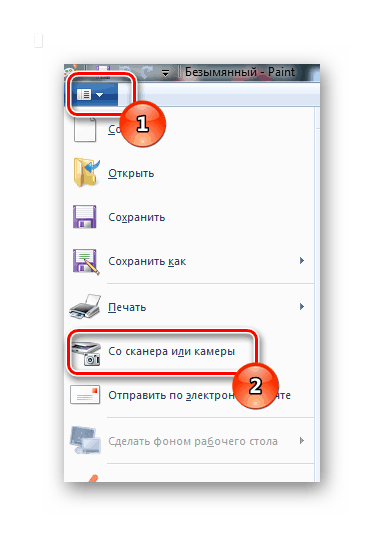
مرحله 3.
- یک پنجره کوچک در مقابل شما ظاهر می شود ، که در آن می توانید پارامترهای اسکن را پیکربندی کنید. در ابتدا ، به نظر می رسد که مجموعه پارامترهای اسکن پیشنهادی بزرگ نیست ، اما برای ایجاد یک تصویر با کیفیت خوب کاملاً کافی است.
- تنظیمات لازم را انتخاب کرده و روی دکمه کلیک کنید " چشم انداز" این به شما امکان می دهد تا ببینید که نتیجه نهایی اسکن چگونه خواهد بود.
- اگر همه چیز برای شما مناسب است ، سپس روی دکمه کلیک کنید " اسکن کردن"و منتظر تکمیل روند باشید.
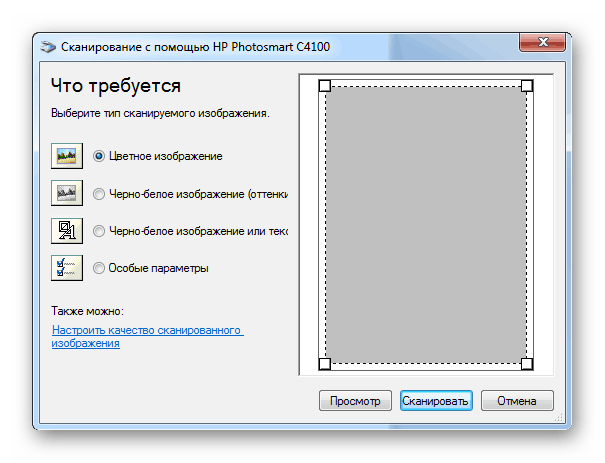
مرحله 4.
- پس از به ثمر رساندن سند ، تصویر آن به طور خودکار در محیط کار ویرایشگر گرافیک قرار می گیرد رنگدر جایی که می توانید بلافاصله تغییراتی در آن ایجاد کنید ، در صورت لزوم ، آن را با زاویه خاصی روشن کنید یا آینه را بازتاب دهید).
- برای ذخیره تصویر در رایانه ، باید دوباره بخش منو را باز کنید " فایل"، و سپس مکان نما ماوس را روی فلش کنار خط بیاورید" ذخیره به عنوان" بنابراین ، می توانید در چه فرمی برای ذخیره تصویر در رایانه انتخاب کنید.
- برای به دست آوردن بهترین کیفیت ، توصیه می شود تصویر را در قالب ذخیره کنید PNGواد اگر به تعادل بین کیفیت و وزن تصویر نیاز دارید ، سپس سند را در قالب ذخیره کنید jpeg.